レーザーとパソコンを利用した2次元結晶解析
◎メインへ戻る
準備:レーザー(市販のポインターでも可)、接眼レンズ(顕微鏡の20倍程度)、レンズ、データ(資料)鏡(狭い部屋の場合)、スクリーン(白い紙)

● 装置図:
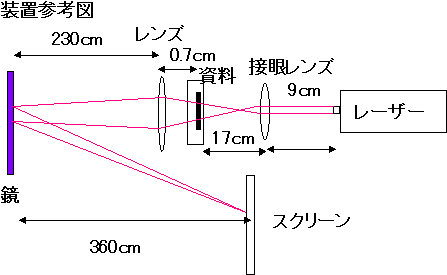
● 装置説明:
接眼レンズは比較的細いレーザー光を広げて資料に照射するために用意する。
資料に照射後もう一つのレンズで焦点を結ばせる。
このレンズと資料を固定する台は近くにおく。
接眼レンズ、レンズの台を動かすことによって焦点距離を調整できる。
上図の数値は参考例である。
*
レーザーが直接目に入らないように注意すること。
操作手順:
①レーザー、鏡、スクリーンを設置し、スクリーンに輝点が映るようにする。
②鏡への光線がずれないように接眼レンズを設置する。資料に有効にレーザーが当たる位置を選ぶ。

③同様に資料台、レンズを置く。レンズ位置を調節してスクリーンに焦点を結ぶようにする。
④資料を入れ、部屋を暗くして観察する。
● 資料の作成について
資料はパソコンで作成した。
本HPのダウンロードコーナーにそのプログラムが参考データと共に掲載してある
ダウンロードのコーナーへ
プログラムは図形のサイズやパターンを変えて作成したりランダムな振動を加えたりできる。
また自分で作成した図形をBMPファイルとして保存してあればそれを連続パターン化できる。
ここでは主に次のような図形を作成し、実験した。
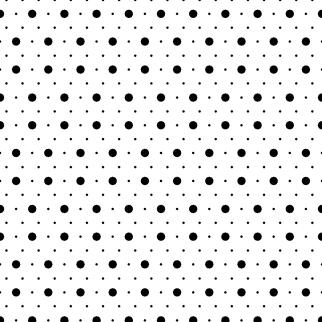
● プリンターの解像度
最近は低価格で高解像度のプリンターが手にはいるようになった。ここでは1200dpiのA4普及型プリンターを利用した。
この実験は解像度が重要で少なくとも1200dpi以上のプリンターが必要である。1インチ=2.54cmあたり1200dpiであれば
約0.02mmの解像度がある。データはプログラム等で作成したものをワードなどに貼り付け縮小させる。
このときおよそ縦に60個ほど並んだ円を約1.2cm程度まで縮小させる。隙間の空間を考慮して4倍の240個ほどのデータ
の有効な解像度を選るには0.05mm以下の解像度がいる。また赤色レーザーの波長は約0.0007mmであり、定性的な
実験には1200dpiで十分である。
● 結果例
以下、いくつかプログラムで作成したデータとその回折像を紹介しよう。
ただし、スクリーンとカメラが垂直でないため像は多少ゆがんで撮影されている。
またデジカメでの撮影であり、輝点が他の場所に対し、明るすぎるために像がつぶれてみえる。肉眼ではもう少し鮮明である。
また実際にはさらに細かく縮小してOHP用のシートに印刷して作成した。
これらのデータはプログラムと共にダウンロードできる。またデジカメの写真をMathematicaを使って解析する方法を紹介する。
実験に使用したレーザーの波長は632.8nmで出力5mWである。
1.6角配置のモデル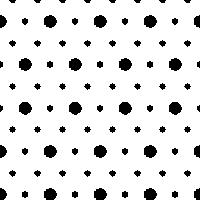
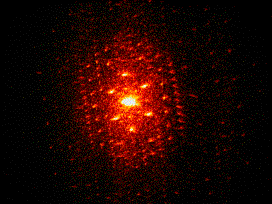
2.正方格子点モデル
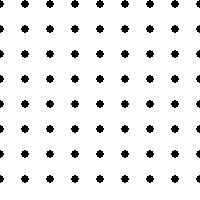
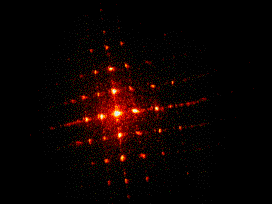
3.ランダム格子モデル
2次の円環が確認できる。
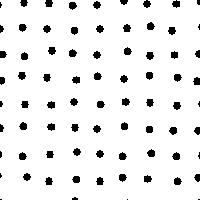
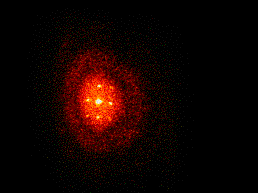
4.1次元スリット
回折の基本である。このデータからレーザーの波長やスリットの間隔が計算できる。
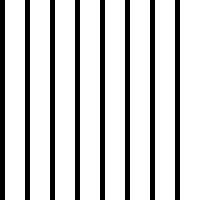
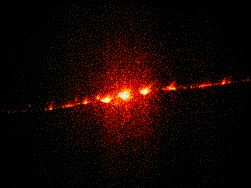
5.2次元スリット
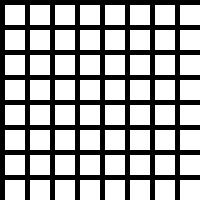
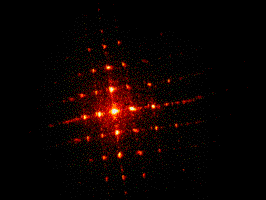
7.同心円
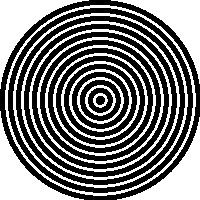
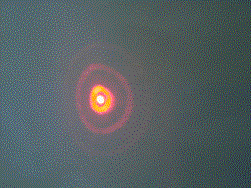
7.ランダム欠損A
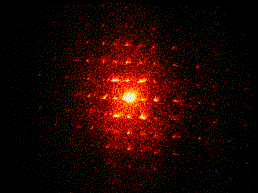
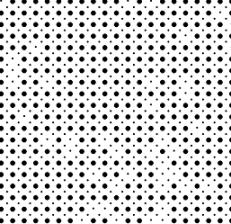
8.ランダム欠損B
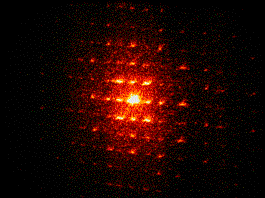
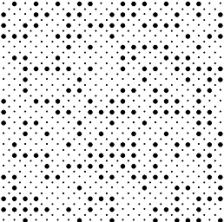
上の2枚の写真は少し明るさに差があるようではあるが見た目では比較できない。
さらに画像解析をしてみるとおもしろいだろう。
● レンズを増やして逆フーリエ変換の効果を見る
次に下の写真のようにレンズのとなりにもう一つのレンズを配置し、鏡の位置にスクリーンを置く。
この時スクリーンに写った像を同様に紹介しよう。
こうするともとの形が拡大されて見える。
このようにちょっとした顕微鏡として利用できる。

図の左側にレンズを追加
1.スリット
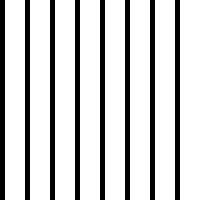

2.6角配置
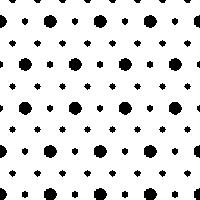
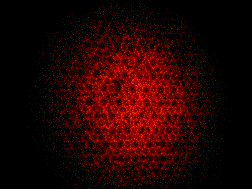
● レーザーポインターの利用(現在では入手困難!)
レーザーは市販されているポインターを利用してもよい。今日では単三電池2本で5mWの出力でも非常に明るいものがある。以下には波長が532nmのグリーンのポインターで実験した場合を示す。(格子点モデル)

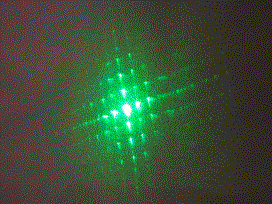
このレーザーポインターは非常に明るく部屋を暗くしなくても輝点が識別できる。
● 応用
また、光の強度検出器やデジカメで撮影した写真を画像解析して、強度分布のデータを作成することも可能である。
この場合は見た目では判断できなかったベッセル関数の強度分布、欠損がある場合の変化を確認できるであろう。
パソコンと簡単な装置で手軽に2次元ではあるがX線解析などのシュミレーションができるのは魅力である。
以下では少し高等であるがMathematicaを利用して理論的な背景と画像処理の例を簡単に紹介しよう。
● レンズのフーリエ変換効果
以後ここの解説は本HPの数学コーナーにある Mathematicanの冒険「フーリエ解析入門」を読んでおくことを勧める。
単スリットの場合
![[Graphics:Images/def_gr_1.gif]](Images/def_gr_1.gif)
上図のようにx方向に伝搬する平面波fhは次のように一般的における。
![[Graphics:Images/def_gr_2.gif]](Images/def_gr_2.gif)
![[Graphics:Images/def_gr_3.gif]](Images/def_gr_3.gif)
![[Graphics:Images/def_gr_4.gif]](Images/def_gr_4.gif)
この波の単スリット通過後の様子を調べよう。
そのために次のようスリット幅に対応したいくつかの波で重ね合わせた関数
つまりフーリエ変換を定義する。
![[Graphics:Images/def_gr_6.gif]](Images/def_gr_6.gif)
この結果を2乗して次のように強度を定義しよう。
![[Graphics:Images/def_gr_7.gif]](Images/def_gr_7.gif)
![[Graphics:Images/def_gr_8.gif]](Images/def_gr_8.gif)
![[Graphics:Images/def_gr_9.gif]](Images/def_gr_9.gif)
これが幅2の単スリットの通過後の波数の強度分布を示す。
スリット通過前では波数のy成分は0であったがここでは幅dに対応して広がりをもっていることがわかる。
この実験のようにレンズを通すことは上記のようなフーリエ変換をしていることになる。
写真にある明るい点は上の図のピーク位置に相当する。
複スリットの場合
間隔aで幅2dであるよなスリットがN個ある場合を考えよう。基本的には先の単スリットの重ね合わせになる。
次のようにそれぞれy軸上の位置をずらした和を定義する。
![[Graphics:Images/def_gr_11.gif]](Images/def_gr_11.gif)
nが0の場合は先の単スリットに一致する。
![[Graphics:Images/def_gr_12.gif]](Images/def_gr_12.gif)
![[Graphics:Images/def_gr_13.gif]](Images/def_gr_13.gif)
![[Graphics:Images/def_gr_14.gif]](Images/def_gr_14.gif)
![[Graphics:Images/def_gr_15.gif]](Images/def_gr_15.gif)
![[Graphics:Images/def_gr_17.gif]](Images/def_gr_17.gif)
![[Graphics:Images/def_gr_18.gif]](Images/def_gr_18.gif) グラフA
グラフA
さらにnが大きいと次のようにピークが鋭くなる。これは点やスリットの数が増えると写真の輝点の明るさが強くなることに相当している。
![[Graphics:Images/def_gr_20.gif]](Images/def_gr_20.gif)
![[Graphics:Images/def_gr_21.gif]](Images/def_gr_21.gif)
● 位置ランダムの場合(3の格子ランダムモデル)
実験の写真において格子点モデルとその位置を少しランダムにしたモデルを比べるとランダムの方が2次の円環が見た目で
確認しやすいのがわかる。
位置をランダムにした場合の写真を見ると2次の円環がはっきりとわかる。
これはよくみると直接のレーザー光だけでなくレンズ等の影響で広がりをもって放射されている部分も影響しているようである。
そこでMathematicaを利用してこの様子を考察してみたい。
まず次のように完全な平面波ではなく、ややガウス関数的に原点を中心に広がりをもっている波を定義する。

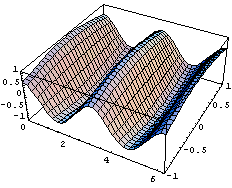
2次の円環を説明するためにスリットの間隔にランダムさを加えるように関数を定義する。
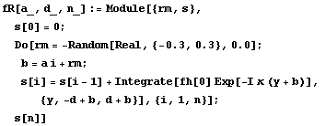
次にこの波を複スリットに通した時の強度を平面波モデルと比較して図示する。
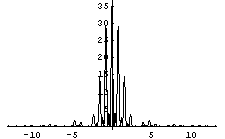
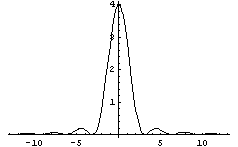
左は平面波で右は広がりを考慮したものである。
平面波の場合はスリットが増えるとデルタ関数に近づくが、
右の場合は2つ目のスリット以降の影響がガウス関数のせいで極端に減っていくためほとんど1スリットと変わらず、
また強度も弱い。写真の中央に共通してある放射的な弱い輝点の広がりはこの影響であると考えられる。
次にスリットの間隔にランダムさを加えるように関数を用いてみる。
スリット幅が1、間隔が2、ランダムの最大長が0.3の場合で6スリットの場合について平面波モデルを左
、放射広がりを考慮したモデルを右に示す。
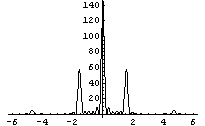
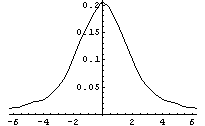
このように平面波モデルの場合ランダムな効果のある方は強度がはっきりと出てくれる。
そのためちょうど写真のように人間の視覚にはとらえやすくなると考える。
ただ実際には図左からわかるように何次のピークを見ているかはっきりしない。
写真では図左の2(-2)付近で2次の円環としてみていると思われる。
一方で放射広がりのある方は図右のように強度が弱まり広がりが増す。
実際には両方の重ね合わせを見ていることになる。
◇ Mathematicaを利用した画像処理
ここではMathematicaを利用し実験で撮影した写真の画像解析を紹介する。
データの準備
まずデータになる元の画像を用意する。
以下の例では実験の写真の格子モデルの回折像を利用した。
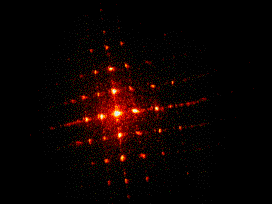
そのままでも利用できるがあまりにも画像サイズが大きいために適当な画像処理ソフトを利用して
必要な部分(中央の明るい列)を切り取り高解像度のjpegファイルとして保存しておく。
格子モデルの輝点が一列に並んでいる部分をここでは切り取った。
以下では"data.jpg"というファイル名でDドライブのルートに保存したとする。
*このファイルはプログラムと共にダウンロードできる。
画像の読み込み
Mathematicaを起動して次のように画像ファイルを読み込む。
保存先やファイル名が異なる場合は適時変更する。
ここでは"data.jpg"というファイル名でDドライブのルートから読み込んでいる。
![[Graphics:Images/def_gr_30.gif]](Images/def_gr_30.gif)
次のコマンドで画像を確認できる。
![[Graphics:Images/def_gr_31.gif]](Images/def_gr_31.gif)
![[Graphics:Images/def_gr_32.gif]](Images/def_gr_32.gif)
次にこの画像のサイズや解像度を調べてみよう。
それには次のようにファイルの内容を取り出せばよい。
![[Graphics:Images/def_gr_33.gif]](Images/def_gr_33.gif)
![[Graphics:Images/def_gr_34.gif]](Images/def_gr_34.gif)
![[Graphics:Images/def_gr_35.gif]](Images/def_gr_35.gif)
![[Graphics:Images/def_gr_36.gif]](Images/def_gr_36.gif)
この画像が横316、縦6のサイズであり各色が256階調であることがわかる。
またデータは2次元配列で{行、列}という構造をとっている。
次にここでは明るさのみ必要なのでこの画像を次のようにして白黒に変換する
Map関数の中の数値はRGBに重みをかけているのでこの値を変えると色がつくことになる。
![[Graphics:Images/def_gr_37.gif]](Images/def_gr_37.gif)
白黒にしたデータを表示しよう。下図では標準のサイズに引き延ばされている
![[Graphics:Images/def_gr_38.gif]](Images/def_gr_38.gif)
![[Graphics:Images/def_gr_39.gif]](Images/def_gr_39.gif)
![[Graphics:Images/def_gr_40.gif]](Images/def_gr_40.gif)
上図のデータの内ある横の一列を抜き取る。
下記では1番目の行を1列分すなわち314個のデータをgraydataという名前の変数に格納している。
ただし1番目は上図の一番下のデータに相当し、上下が逆になっていることに注意する。
![[Graphics:Images/def_gr_41.gif]](Images/def_gr_41.gif)
![[Graphics:Images/def_gr_42.gif]](Images/def_gr_42.gif)
![[Graphics:Images/def_gr_43.gif]](Images/def_gr_43.gif)
次にこのデータをグラフ化してみる。
![[Graphics:Images/def_gr_44.gif]](Images/def_gr_44.gif)
![[Graphics:Images/def_gr_45.gif]](Images/def_gr_45.gif)
![[Graphics:Images/def_gr_46.gif]](Images/def_gr_46.gif)
1次と2次のピークの様子が見て取れる。先のグラフAと比較するとおもしろい。
本当は各ピークの頂点はベッセル関数状になっているはずだが一番上のデータを使うと平らになる。
これは輝点があまりに明るくデジカメではその部分がつぶれてしまっていることによる。
データー数としてはもう少し欲しいがフーリエ変換をしてみよう。
このHPの数学のコーナーで紹介した自作のFFTの関数を利用しよう。
使い方は数学のコーナーのフーリエ変換を参考にして欲しい。
![[Graphics:Images/def_gr_47.gif]](Images/def_gr_47.gif)
まず全体を見ると
![[Graphics:Images/def_gr_48.gif]](Images/def_gr_48.gif)
![[Graphics:Images/def_gr_49.gif]](Images/def_gr_49.gif)
次にレンジを絞ってみよう。
![[Graphics:Images/def_gr_50.gif]](Images/def_gr_50.gif)
![[Graphics:Images/def_gr_51.gif]](Images/def_gr_51.gif)
次に6行のデータ全てを次のように1つにする。
![[Graphics:Images/def_gr_52.gif]](Images/def_gr_52.gif)
![[Graphics:Images/def_gr_53.gif]](Images/def_gr_53.gif)
![[Graphics:Images/def_gr_54.gif]](Images/def_gr_54.gif)
![[Graphics:Images/def_gr_55.gif]](Images/def_gr_55.gif)
フーリエ変換したデータは次のようになる。
![[Graphics:Images/def_gr_56.gif]](Images/def_gr_56.gif)
![[Graphics:Images/def_gr_57.gif]](Images/def_gr_57.gif)
ここでの画像処理は残念ながら256階調が最大である。
この程度の解像度でよければ定量的にも扱える。
以上のように今日の学校にある装置で簡単な結晶構造のシミュレーションが可能である。
PCは生徒たちに自分のオリジナルのパターンを作成させその回折像を見ることを可能にする。
さらに装置に改良を加えればCDのパターンなど身近にあるものの微細な構造を知ることにも応用できる。
● 参照・参考文献
参照1,参照2で紹介したプログラム、Mathematicaの利用方法は参考データと共に本サイトからダウンロードできる。
また実験装置については宇都宮大学の井野正三教授から貴重なアドバイスをいただいた。
参考文献
光とフーリエ変換 谷田貝豊彦 著 朝倉書店
フーリエ解析 福田礼次郎 著 岩波書店

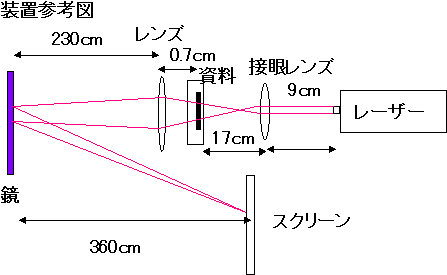

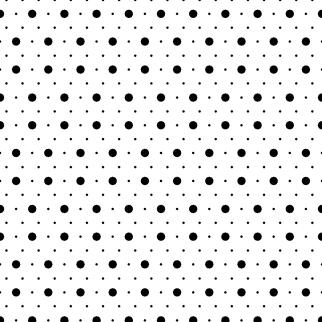
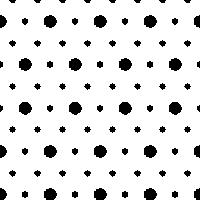
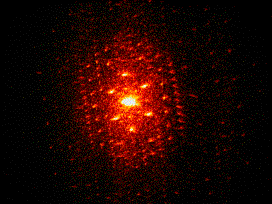
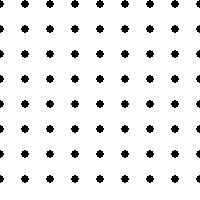
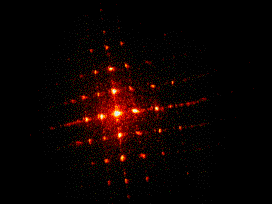
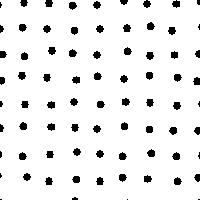
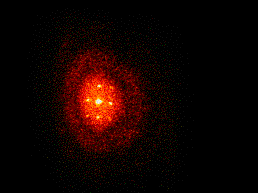
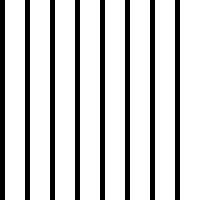
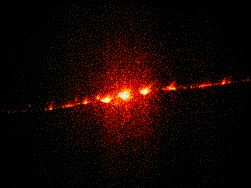
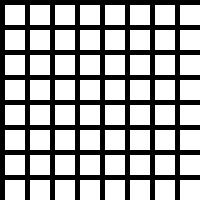
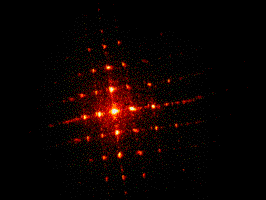
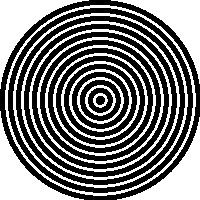
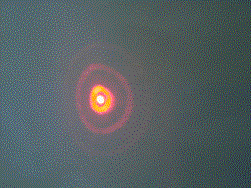
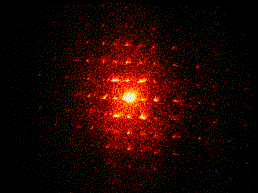
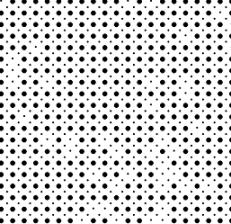
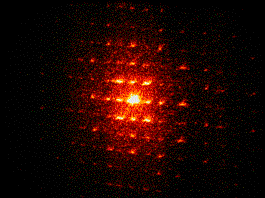
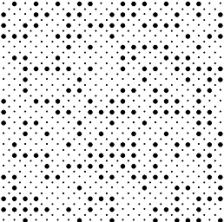

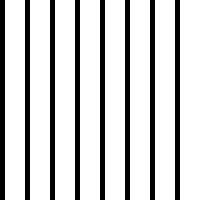

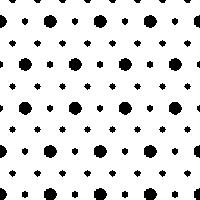
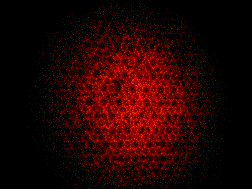

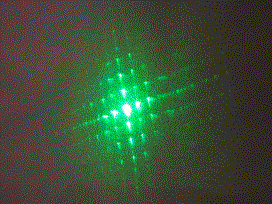
![[Graphics:Images/def_gr_1.gif]](Images/def_gr_1.gif)
![[Graphics:Images/def_gr_4.gif]](Images/def_gr_4.gif)
![[Graphics:Images/def_gr_9.gif]](Images/def_gr_9.gif)
![[Graphics:Images/def_gr_11.gif]](Images/def_gr_11.gif)
![[Graphics:Images/def_gr_15.gif]](Images/def_gr_15.gif)
![[Graphics:Images/def_gr_18.gif]](Images/def_gr_18.gif) グラフA
グラフA![[Graphics:Images/def_gr_21.gif]](Images/def_gr_21.gif)
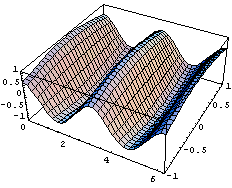
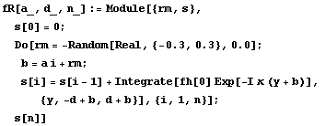
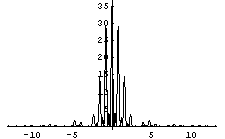
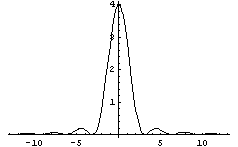
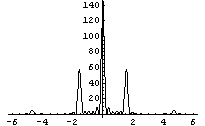
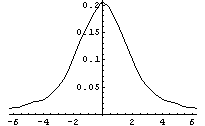
![[Graphics:Images/def_gr_37.gif]](Images/def_gr_37.gif)
![[Graphics:Images/def_gr_39.gif]](Images/def_gr_39.gif)
![[Graphics:Images/def_gr_42.gif]](Images/def_gr_42.gif)
![[Graphics:Images/def_gr_45.gif]](Images/def_gr_45.gif)
![[Graphics:Images/def_gr_47.gif]](Images/def_gr_47.gif)
![[Graphics:Images/def_gr_49.gif]](Images/def_gr_49.gif)
![[Graphics:Images/def_gr_51.gif]](Images/def_gr_51.gif)
![[Graphics:Images/def_gr_54.gif]](Images/def_gr_54.gif)
![[Graphics:Images/def_gr_57.gif]](Images/def_gr_57.gif)